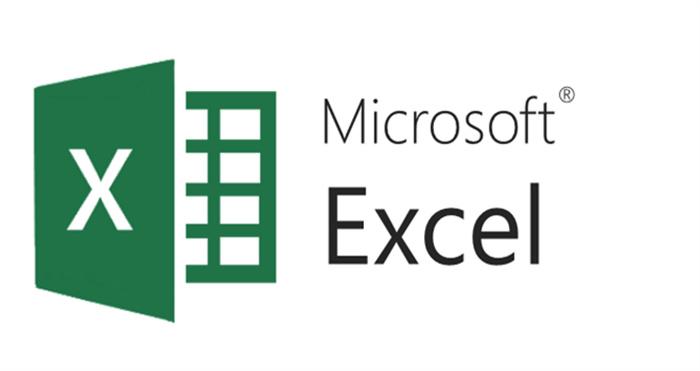
小提示(注意事项)
要在Excel中开启宏,首先点击左上角的“office图标”,进入“excel选项”,找到“信任中心”并打开“信任中心设置”。在“宏设置”中勾选“启用宏”并确定保存。启用后,进入“开发工具”即可设置“宏”。如需更多信息,建议查阅Excel使用教程或咨询专业人士。
本文标签
关于本文
本页面已经被访问过2次,最后一次编辑时间为2024-06-04 09:55 。其内容由编辑昵称进行整合,其来源于人工智能,福奈特,wikihow等知识网站。
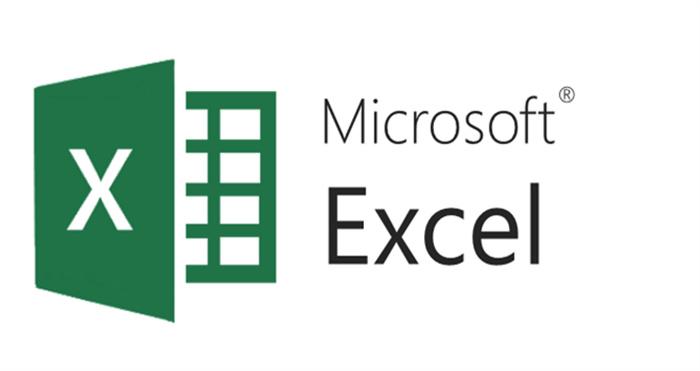
要在Excel中开启宏,首先点击左上角的“office图标”,进入“excel选项”,找到“信任中心”并打开“信任中心设置”。在“宏设置”中勾选“启用宏”并确定保存。启用后,进入“开发工具”即可设置“宏”。如需更多信息,建议查阅Excel使用教程或咨询专业人士。
本页面已经被访问过2次,最后一次编辑时间为2024-06-04 09:55 。其内容由编辑昵称进行整合,其来源于人工智能,福奈特,wikihow等知识网站。